
win7系统电脑使用过程中有不少朋友表示遇到过win7系统任务栏通知区图标的状况,当出现win7系统任务栏通知区图标的状况时,你不懂怎样解决win7系统任务栏通知区图标问题的话,那也没有关系,我们按照 点击Win7桌面底端任务栏右端的三角小按钮,找到隐藏程序图标和通知 想要自己设置任务栏通知区域图标显示很简单,选择上图中的“自定义”,或者右键点击任务栏空白处,从右键菜单中选择“属性”,就可以进入任务栏和开始菜单属性设置面板。这样的方式进行电脑操作,就可以将win7系统任务栏通知区图标的状况处理解决。这一次教程中,小编会把具体的详细的步骤告诉大家:
如果我们在Win7桌面底部的任务栏上没找到运行程序图标,只要找到任务栏右端一个三角小按钮(如下图),点击它就能看到隐藏的软件图标,如果有些软件有状态变化还会有通知显示,比如QQ有消息来企鹅图标会变成对话小气泡。
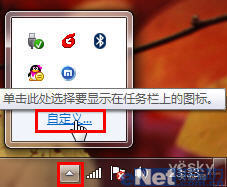
点击Win7桌面底端任务栏右端的三角小按钮,找到隐藏程序图标和通知
想要自己设置任务栏通知区域图标显示很简单,选择上图中的“自定义”,或者右键点击任务栏空白处,从右键菜单中选择“属性”,就可以进入任务栏和开始菜单属性设置面板。
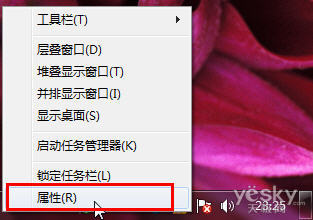
右键点击任务栏空白处,从右键菜单中选择“属性”
任务栏和开始菜单属性设置面板中有很多设置选项,我们今天只聚焦在“通知区域”的“自定义”中。
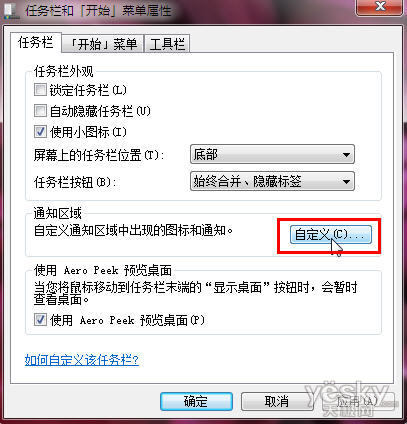
任务栏和开始菜单属性设置面板
点击“任务栏”选项卡的“通知区域”的“自定义”按钮,这就进入“通知区域图标”的设置面板,在这里我们可以自由选择在任务栏上出现的图标和通知。每一个程序图标有三种设置选项:显示图标和通知、隐藏图标和通知、仅显示通知。点击右边的小三角按钮选择所需要的选项就可以了。
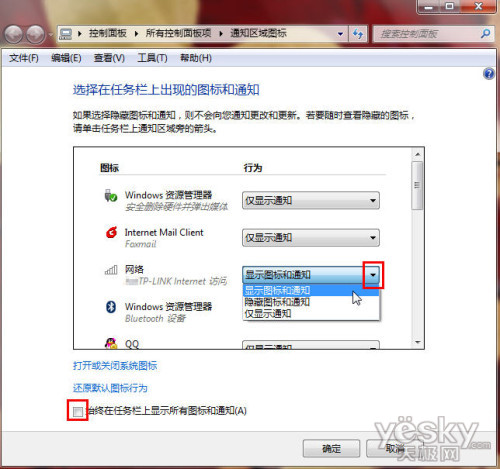
三种设置选项
如果觉得隐藏程序图标和通知很麻烦,想显示所有的图标和通知,勾选“始终在任务栏上显示所有的图标和通知”就可以了。非常方便。
“哦……原来是这样!那我想怎么藏就可以怎么藏啦?真方便!”妹妹很快掌握了Win7系统任务栏通知区域图标的设置方法,高高兴兴准备去帮同学解决类似的Win7小问题了。







